Mitä tietää
- Paina Apple Watchissa Digitaalinen kruunu † Toiminta > vieritä alas päivittäisiin tilastoihin > vieritä ohi Stellage siihen asti kun Askelia yhteensä näytetään.
- iPhonesta, Toiminta > vieritä ohi Aktiviteettirenkaat > alla Stellage† Astua pitäisi olla näkyvissä.
- Jos haluat tarkastella viikoittaista yhteenvetoa Apple Watchissa, Digitaalinen kruunu † Toiminta > pakottaa kosketukseen Aktiviteettirenkaatvieritä alas kohtaan Viikoittainen yhteenveto†
Tässä artikkelissa kerrotaan, kuinka Apple Watchin askelmittari aktivoidaan. Ohjeet koskevat kaikkia Apple Watchin versioita, mukaan lukien Series 0, Series 1, Series 2, Series 3 ja Series 4.
Kuinka tarkistaa vaiheet Apple Watchissa
Apple Watchin askelmittari (tai askelmittari) sijaitsee toimintarenkaissa. Näin pääset käyttämään ominaisuutta ja katsomaan, kuinka monta vaihetta olet ottanut.
-
Paina Apple Watchin Digital Crown -painiketta ja valitse sitten Toiminta† Jos kellotaulussasi on toimintaan liittyviä ongelmia, voit käyttää sitä napauttamalla sitä Toiminta heti.
-
Vieritä alas nähdäksesi päivän aktiivisuustilastot.
-
Vieritä ohi Liike† Harjoitteleja Stellage tilastot, kunnes saat kiinni Askelia yhteensä† Tämä osio kertoo myös kävelemäsi kokonaismatkan ja kuinka monta portaikkoa nousit.
Kuinka tarkistaa askelmittarisi iPhonessa
Kun Apple Watch on yhdistetty ja lähellä iPhonea, voit myös tarkistaa, kuinka monta vaihetta olet ottanut iOS Activity -sovelluksen kautta.
-
Avaa Toiminta sovellus.
-
Vieritä aktiviteettirenkaiden ohi näytön alaosaan.
-
Ottamasi vaiheet näkyvät sijoituksen saavutuksissasi. Mukana on myös kävelmäsi kokonaismatka ja nousseet portaat.
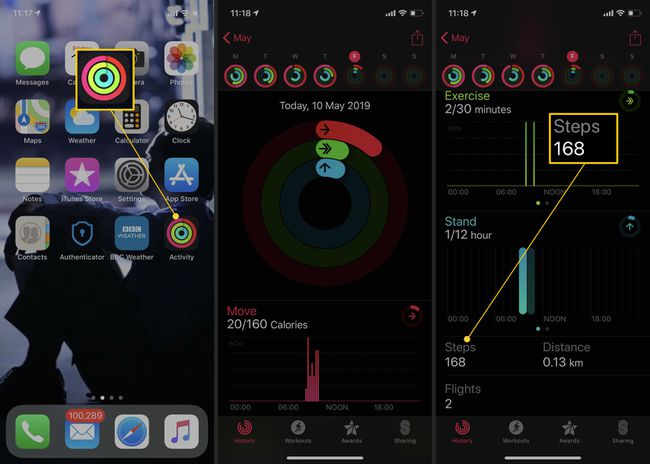
Katso viikoittainen vaiheyhteenveto
On hyödyllistä nähdä, kuinka monta askelta olet kävellyt viimeisen viikon aikana. Apple Watchilla on nopea tapa tehdä tämä.
-
Avaa Apple Watchin lukitus painamalla Digital Crownia ja valitse sitten Toiminta† Jos kellotaulussasi on toimintaan liittyviä ongelmia, voit käyttää sitä napauttamalla sitä Toiminta heti.
-
Pakota aktiviteettirenkaat.
-
Valitse Viikoittainen yhteenveto†
-
Vieritä alas nähdäksesi tällä viikolla suorittamiesi vaiheiden kokonaismäärän.
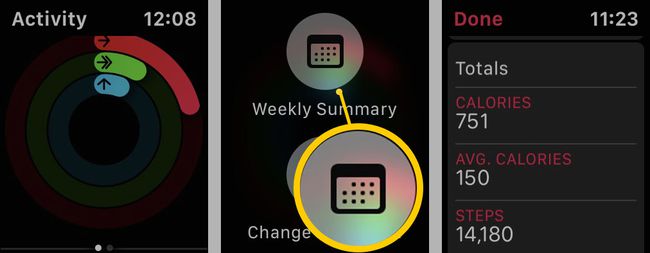
Voit myös nähdä kulkemasi matkan, aktiivisesti polttamasi kalorit ja kiipeämiesi portaiden määrän.
Tarkastele vaiheidesi historiaa
Haluatko nähdä kuinka monta askelta olet ottanut muutaman viime päivän aikana? Tätä ei voi tehdä Apple Watchilla, mutta tässä on ohjeet sen tekemiseen iPhonessa.
-
Avaa Toiminta sovellus.
-
Valitse kuluva kuukausi.
-
Valitse viikonpäivä. Voit myös vierittää ylöspäin valitaksesi päivän toisesta kuukaudesta.
-
Valitse päivä ja vieritä sitten alas nähdäksesi askelmien kokonaismäärän sekä etäisyyden ja nousseet portaat.
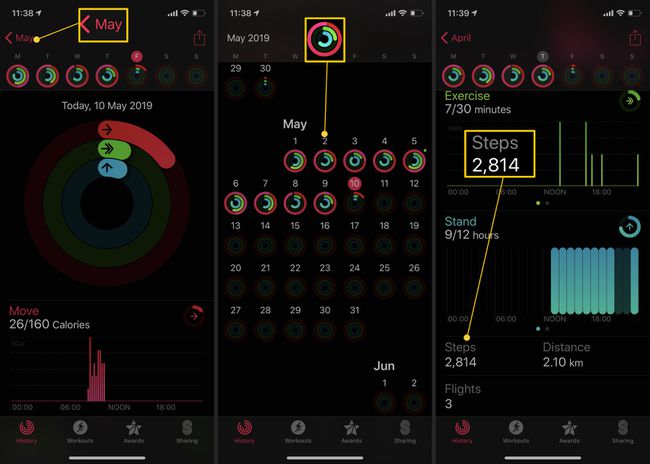
Apple Watch Step Total -kellon jakaminen muiden kanssa
Et ole mahdollista jakaa välittömästi, kuinka monta askelta olet ottanut iPhonen Share-ominaisuuden avulla. Ominaisuus jakaa vain aktiviteettirenkaan yksityiskohtaisten tilastojen sijaan. Ota sen sijaan kuvakaappaus askelmiesi kokonaismäärästä ja jaa se manuaalisesti. Se on kömpelö tapa tehdä se, mutta voit ainakin näyttää ystävillesi, kuinka pitkä päivävaellus oli.
